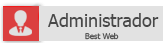[Tutorial] Fonte com efeito dourado
Página 1 de 1 • Compartilhe
| Fonte personalizada - Dourada |
O respectivo tutorial apresenta um modo simples de criar um efeito básico para os efeitos dourados aplicados em fontes de todos os tipos, e pode ser utilizado para enfeitar as imagens.
--> Tutorias gráficos <--
Efeito em Fonte
Efeito em Fonte
![[Tutorial] Fonte com efeito dourado 2tYNykM](https://i.imgur.com/2tYNykM.png) | Requerimentos |
Fonte utilizada: AmazObitaemOstrov.
1º - Novo documento:
Crie um novo documento:
![[Tutorial] Fonte com efeito dourado 8JapUSj](https://i.imgur.com/8JapUSj.png)
2º - Texto:
Crie um novo texto, utilizando a ferramenta "T":
![[Tutorial] Fonte com efeito dourado MEMicYo](https://i.imgur.com/mEMicYo.png)
3º - Elaborando Efeito:
Duplique a camada da fonte que você está utilizando:
![[Tutorial] Fonte com efeito dourado YyL4VvJ](https://i.imgur.com/YyL4VvJ.png)
na primeira camada (deve estar por cima da segunda) dê dois cliques e abra a janela "Estilo de Camada".
![[Tutorial] Fonte com efeito dourado HoSOhcv](https://i.imgur.com/hoSOhcv.png)
![[Tutorial] Fonte com efeito dourado 110111](https://i.servimg.com/u/f36/11/66/91/15/110111.gif) |
![[Tutorial] Fonte com efeito dourado 110210](https://i.servimg.com/u/f36/11/66/91/15/110210.gif) |
![[Tutorial] Fonte com efeito dourado RejjOo4](https://i.imgur.com/rejjOo4.png)
![[Tutorial] Fonte com efeito dourado 110210](https://i.servimg.com/u/f36/11/66/91/15/110210.gif) |
![[Tutorial] Fonte com efeito dourado NHpdX9r](https://i.imgur.com/NHpdX9r.png)
para o lado esquerdo.
neste mesmo quadro (editor de gradiente), selecione a outra cor;
![[Tutorial] Fonte com efeito dourado Geh4TW6](https://i.imgur.com/geh4TW6.png)
![[Tutorial] Fonte com efeito dourado 110210](https://i.servimg.com/u/f36/11/66/91/15/110210.gif) |
![[Tutorial] Fonte com efeito dourado VrIrOkV](https://i.imgur.com/VrIrOkV.png)
Após, selecione a aba Chanfro e Entalhe:
![[Tutorial] Fonte com efeito dourado 6SL1UgC](https://i.imgur.com/6SL1UgC.png)
![[Tutorial] Fonte com efeito dourado 6o3DeyP](https://i.imgur.com/6o3DeyP.gif) |
![[Tutorial] Fonte com efeito dourado NhOA5Z4](https://i.imgur.com/nhOA5Z4.gif) |
![[Tutorial] Fonte com efeito dourado LJ9DeVg](https://i.imgur.com/LJ9DeVg.gif) |
![[Tutorial] Fonte com efeito dourado DI22cVW](https://i.imgur.com/dI22cVW.gif) |
![[Tutorial] Fonte com efeito dourado Ds5QTmI](https://i.imgur.com/ds5QTmI.gif) |
o efeito será este:
![[Tutorial] Fonte com efeito dourado NhA7x5W](https://i.imgur.com/nhA7x5W.png)
4º - Efeito base:
Agora iremos trabalhar com a camada "copia", e para isso começaremos desselecionando a camada forumeiros, para trabalhar com a forumeiros copia.
![[Tutorial] Fonte com efeito dourado GgnB9r2](https://i.imgur.com/GgnB9r2.png)
lembrando de que a camada copia não contem nenhum efeito, pois é exatamente neste quarto passo que iremos trabalhar com ela;
![[Tutorial] Fonte com efeito dourado MEMicYo](https://i.imgur.com/mEMicYo.png)
Com o mouse, de dois cliques com o botão esquerdo abrindo "Estilo de camada".
![[Tutorial] Fonte com efeito dourado Vg6BWIL](https://i.imgur.com/vg6BWIL.png)
Selecione o Traçado:
![[Tutorial] Fonte com efeito dourado D3W6oNx](https://i.imgur.com/d3W6oNx.png)
![[Tutorial] Fonte com efeito dourado 6o3DeyP](https://i.imgur.com/6o3DeyP.gif) |
![[Tutorial] Fonte com efeito dourado NhOA5Z4](https://i.imgur.com/nhOA5Z4.gif) |
![[Tutorial] Fonte com efeito dourado LJ9DeVg](https://i.imgur.com/LJ9DeVg.gif) |
![[Tutorial] Fonte com efeito dourado DI22cVW](https://i.imgur.com/dI22cVW.gif) |
![[Tutorial] Fonte com efeito dourado L4r2jyM](https://i.imgur.com/l4r2jyM.png)
Após, selecione Sombra Interna:
![[Tutorial] Fonte com efeito dourado IEQLRCQ](https://i.imgur.com/IEQLRCQ.png)
![[Tutorial] Fonte com efeito dourado 6o3DeyP](https://i.imgur.com/6o3DeyP.gif) |
![[Tutorial] Fonte com efeito dourado NhOA5Z4](https://i.imgur.com/nhOA5Z4.gif) |
![[Tutorial] Fonte com efeito dourado LJ9DeVg](https://i.imgur.com/LJ9DeVg.gif) |
![[Tutorial] Fonte com efeito dourado DI22cVW](https://i.imgur.com/dI22cVW.gif) |
Após, selecione Sobreposição de Degradê:
![[Tutorial] Fonte com efeito dourado JpN5wDL](https://i.imgur.com/JpN5wDL.png)
![[Tutorial] Fonte com efeito dourado 6o3DeyP](https://i.imgur.com/6o3DeyP.gif) |
![[Tutorial] Fonte com efeito dourado NhOA5Z4](https://i.imgur.com/nhOA5Z4.gif) |
![[Tutorial] Fonte com efeito dourado LJ9DeVg](https://i.imgur.com/LJ9DeVg.gif) |
![[Tutorial] Fonte com efeito dourado NwKzs9W](https://i.imgur.com/NwKzs9W.png)
![[Tutorial] Fonte com efeito dourado 6o3DeyP](https://i.imgur.com/6o3DeyP.gif) Selecione a cor #866934
Selecione a cor #866934![[Tutorial] Fonte com efeito dourado NhOA5Z4](https://i.imgur.com/nhOA5Z4.gif) Selecione a cor #af8b2f
Selecione a cor #af8b2f![[Tutorial] Fonte com efeito dourado DI22cVW](https://i.imgur.com/dI22cVW.gif) |
Após, selecione a aba Sombra Projetada:
![[Tutorial] Fonte com efeito dourado LXGGSCZ](https://i.imgur.com/lXGGSCZ.png)
![[Tutorial] Fonte com efeito dourado 6o3DeyP](https://i.imgur.com/6o3DeyP.gif) |
![[Tutorial] Fonte com efeito dourado NhOA5Z4](https://i.imgur.com/nhOA5Z4.gif) |
![[Tutorial] Fonte com efeito dourado LJ9DeVg](https://i.imgur.com/LJ9DeVg.gif) |
![[Tutorial] Fonte com efeito dourado DI22cVW](https://i.imgur.com/dI22cVW.gif) |
![[Tutorial] Fonte com efeito dourado Ds5QTmI](https://i.imgur.com/ds5QTmI.gif) |
Resultado da camada cópia:
![[Tutorial] Fonte com efeito dourado IXX2AlA](https://i.imgur.com/IXX2AlA.png)
5º - Resultado:
Pronto, basta ativar as camadas, e ajustar as imagens, de que fique na maneiro do resultado:
![[Tutorial] Fonte com efeito dourado D2BkzPd](https://i.imgur.com/D2BkzPd.png)
Tópicos semelhantes
Cria uma conta ou logue para postar uma mensagem.
Você precisa ser um membro, para poder postar uma resposta.
Página 1 de 1
Permissões neste sub-fórum
Não podes responder a tópicos|
|
|
![[Tutorial] Fonte com efeito dourado L818BqA](https://2img.net/h/i.imgur.com/l818BqA.png)
 Início
Início


![[Tutorial] Fonte com efeito dourado Empty](https://2img.net/i/empty.gif)